
Innehållsförteckning:
- Författare John Day [email protected].
- Public 2024-01-30 12:44.
- Senast ändrad 2025-01-23 15:11.


Hej där, andra läsare, och välkomna till iTea -projektet!
Innan jag påbörjade detta projekt tänkte jag på något jag kan förbättra i mitt liv med hjälp av vanlig robotik och elektroniska komponenter som jag har i mitt hus. Några veckor innan jag skrev den här artikeln hade jag förvärvat min första Raspberry Pi; 3 B+. Nu när jag har kraften i en Pi, tänkte jag, jag borde komma på en idé som kan förbättra mitt liv, liksom många andras liv.
Så … Jag trodde att något jag kunde göra var en teskärm, eftersom när jag bestämmer mig för att göra mig en kopp te glömmer jag att kontrollera om mitt te är klart då och då. ◕‿◕
Det fick mig att göra detta projekt till verklighet. iTeas syfte är att ge en referens om ditt te är klart eller inte genom att kontrollera om någon ånga från det kokande vattnet har träffat ångsensorn. Om detta är sant, kommer iTea att informera dig om att ditt te är klart genom en högtalare. Du kan sedan stänga av iTea och fortsätta i fredlig dricka ditt te.
Processen att göra detta projekt kan vara lite komplex, så jag har bestämt mig för att beskriva hur projektet görs på det mest detaljerade sättet, tillsammans med de misstag jag har gjort under vägen så att (förhoppningsvis) ingen annan som försöker få det här projektet att falla i de misstagen heller.
Den ungefärliga kostnaden för att göra detta projekt skulle vara cirka 70 $ - 100 $, baserat på var du får dina komponenter, vilken typ av komponenter du använder och vilket lands valuta du använder. Du kan se de förnödenheter som behövs för detta projekt nedan.
Jag är öppen för alla förslag om hur jag kan förbättra detta projekt, något jag gjorde fel eller ett sätt att förenkla skapandet av detta projekt. Detta är det första projektet jag gjorde med Raspberry Pi. Lämna några förslag i kommentarerna nedan!
Jag hoppas att du kan lyckas få det här projektet att trivas och att du åtminstone tycker om att läsa den här artikeln. Lycka till!
Steg 1: Vad du behöver
Låt oss börja med ett bra citat / retorisk fråga jag hittade online:
"Om du inte vet vart du ska. Hur kan du förvänta dig att komma dit?" ~ Basil S. Walsh
Och enligt min mening är det första steget för att veta vart du ska …
Att veta vilka komponenter du ska använda
Ja, tro eller inte, så mycket som du kanske förbiser det, att ha kunskap om vilka komponenter du ska använda, tillsammans med att ha dem innan du startar projektet, är avgörande för din framgång i alla elektronikprojekt som du kanske försöker bygga.
För iTea -projektet behöver du en hel del saker. Dom är:
- Arduino Uno
- Raspberry Pi 3 Model B+
- Ångsensor
- En dator med Arduino IDE installerad på den
- Arduino programmeringskabel
- Tejp / varm limpistol (med limpistolpinnar)
- Mini brödbräda
- 2 tryckknappar
- En lång träbit
- Skruvmejsel
- Antingen LEGO, Meccano eller andra konstruktionsuppsättningar (för att hålla ångsensorn på plats)
- Jumper Wire (massor av tröjor)
- Linjal
- Papper / kartong (valfritt; behövs endast för dekoration)
- USB till microUSB -kabel (annars allmänt känd som en Samsung / Android -telefonladdare) med en strömkälla
- Högtalare med 3,5 mm ljudingång
Jag rekommenderar starkt att du använder en varm limpistol istället för en tejprulle; eftersom en varm limpistol är starkare och greppet är fastare. -
För att koda Raspberry Pi och infoga filer i den behöver du följande komponenter tillsammans med Raspberry Pi:
- en HDMI -kabel
- en TV / bildskärm med HDMI -ingång
- ett SD -kort med Raspian OS skrivet till det
- USB till microUSB -kabel (nämns också ovan)
- Data mus
- Tangentbord
- USB -tummenhet
Huvudkomponenterna i detta projekt är Arduino, Raspberry Pi och ångsensorn.
Om du har dessa komponenter med dig är du redo att fortsätta med att göra iTea -projektet!
Steg 2: ITeas flödesschema
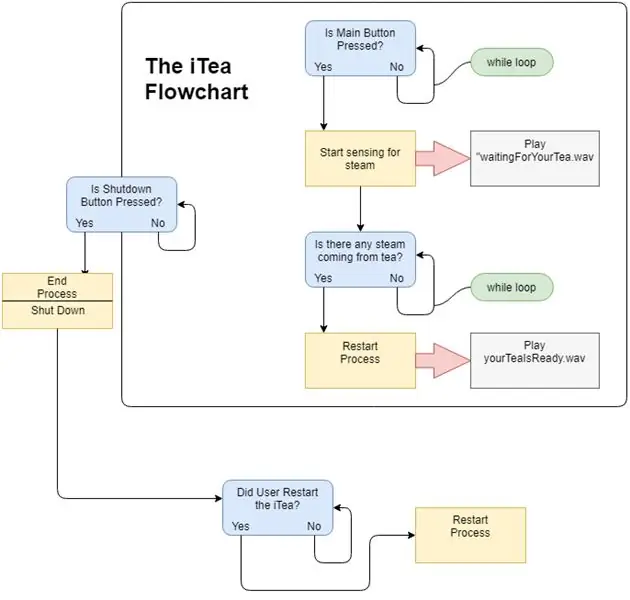
Bilden ovan visar ett enkelt flödesschema som kan ge dig en förståelse för hur iTea fungerar. Observera att detta inte är kretsschemat. Detta flödesschema kan förenkla bakgrunden till hur iTea fungerar.
Steg 3: Kodning av Raspberry Pi
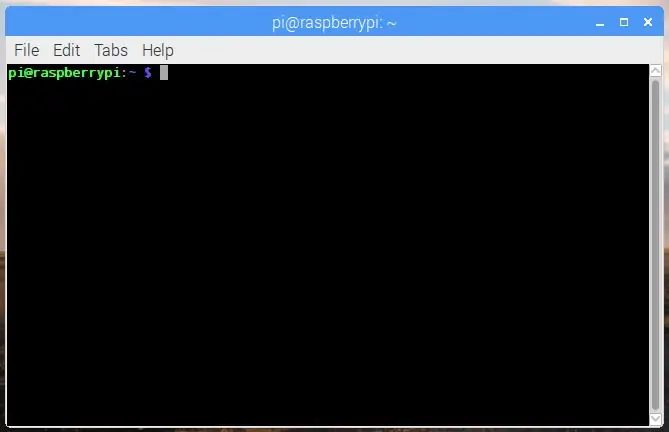
Ett STORT misstag jag gjorde när jag gjorde det här projektet är att jag monterade komponenterna på träbiten THENI laddade upp koden. Felet här är att det är otroligt svårt att fortsätta ansluta och koppla ur en datormus, ett tangentbord och en microUSB -kabel till Raspberry Pi på en gång medan den är limmad/tejpad på en träbit (eller vad du nu monterat komponenterna på).
För att förhindra att detta misstag faller på er också har jag inkluderat koden för både Arduino och Raspberry Pi innan jag beskriver hur man monterar komponenterna på någon form av ram (i mitt fall ett trästycke).
Innan koden, här är en länk till en video som kan hjälpa dig i processen med Pi om du är relativt ny på att använda den.
Starta och starta din Raspberry Pi med NOOBS | DIYroboter | Youtube
Du måste ha Raspberry Pi startad med den senaste versionen av Raspian OS. (Internetanslutning krävs inte)
För iTea är den främsta elektroniska datorhjärnan Raspberry Pi, medan jag precis använde Arduino för att undvika att använda och möta komplexiteten hos en analog-till-digital-omvandlare. Detta hjälper också till att felsöka koden lättare eftersom varje mikrokontroller har sin egen roll.
Obs! Koden för detta projekt använder vissa ljudfiler. Du kan ladda ner dessa ljud nedan.
Programmet:
Du kan ladda ner iTea.py Python -skriptet nedan.
När du har laddat ner detta skript tillsammans med ljudfilerna, kopiera dem till en USB -tummenhet och överför dem till Pi -katalogen på Raspberry Pi.
Med Raspberry Pi på med tangentbord och mus ansluten, gör följande steg.
Öppna terminalprogrammet och skriv följande rad:
sudo leafpad /etc/rc.local
Tryck enter. Detta öppnar filen rc.local i textredigeraren Raspberry Pi.
Bläddra därefter till botten av detta skript och skriv följande innan raden avslutar 0:
sudo python3 iTea.py &
Spara nu rc.local -filen genom att trycka på Arkiv> Spara. Stäng textredigeraren.
Skriv sedan följande i terminalen:
sudo raspi-config
Tryck på Enter och en slags meny ska dyka upp i terminalen. Använd piltangenterna för att rulla ned till valet Avancerade alternativ och tryck på Retur.
Bläddra sedan ner till fliken Ljud och tryck på Retur (igen …)
Välj slutligen Force 3,5 mm ("hörlurar") -uttaget och tryck på Enter. Avsluta terminalen.
Starta om din Raspberry Pi genom att skriva följande i din terminal:
sudo starta om
för att starta om Raspberry Pi. Detta aktiverar alla de val du har valt.
Nu är du redo att gå vidare till programmeringen av den andra hjärnan i iTea: Arduino.
Steg 4: Kodning av Arduino

Nu när du är klar med att programmera Raspberry Pi med Python 3 -kod är det dags att programmera Arduino med Arduino C ++ - kod som är gjord med Arduino IDE.
Här är några videor som kan hjälpa dig att koda Arduino:
- Hur man laddar upp kod till Arduino | DIYroboter | Youtube
- Använda Arduino IDE | DIYroboter | Youtube
Programmet:
Du kan ladda ner koden för Arduino nedan (iTea.ino)
Ladda ner iTea.ino -filen och öppna den i ArduinoIDE. Ladda upp till ditt Arduino -kort (jag använde Uno).
Innan jag använde koden för det här projektet hade jag packat in hela Arduino-koden i void loop () -uttalandet (inklusive det mesta av koden jag använde för Raspberry Pi; men i C ++) och det blev lite förvirrande; det fungerade inte och jag kunde inte felsöka det. Sedan bestämde jag mig för att lägga huvudkoden för detta projekt i Raspberry Pi och bara ett litet program i Arduino.
Steg 5: Hårdvaran
För att göra detta projekt måste du ha en lång arm för att hänga ångsensorn över tekannan när den kokar. Jag byggde armen med några bitar i Meccano -stil och jag limde fast dem på träbiten jag använde; som i sin tur fastnar på baksidan av spisen.
Hårdvaran för detta projekt måste vara fast i konstruktionen; det är därför jag använde en varm limpistol mer omfattande än tejp.
Ångsensorn måste placeras exakt på armen direkt ovanpå spishällen. För mig mätte baksidan av spisen till spisen 22 centimeter (cirka 8,6 tum).
Så … Jag hett lim sköt ångsensorn 22 centimeter från baksidan av spisen och använde långa bygeltrådar för att ansluta sensorn till Arduino. Först då var jag säker på att ångsensorn säkert skulle nå spisen och upptäcka eventuell ånga från det kokande vattnet.
Steg 6: Kretsen
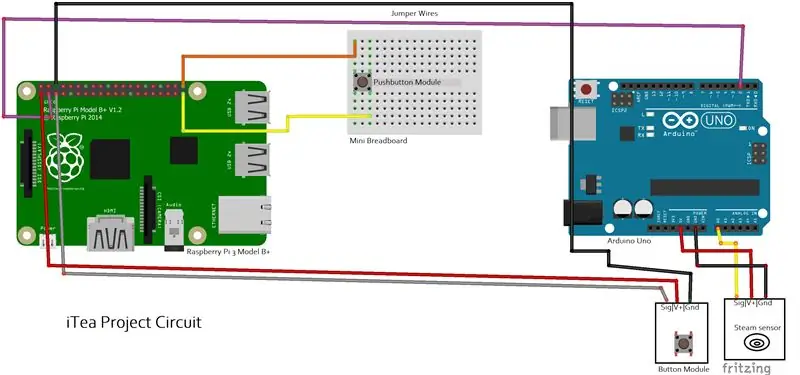
Det krävs många anslutningar för att slutföra iTeas krets.
Dom är:
Ångsensor:
- V+ -stiftet (positiv effekt) ansluts till 5V -stiftet på Arduino
- Gnd -stiftet (negativ effekt) ansluts till GND -stiftet på Arduino
- Sig -stiftet (ingång från sensorn) ansluts till analog stift A0 på Arduino
Tryckknappsmodul:
- V+ -pinnen (positiv effekt) ansluts till 5V -stiftet på Raspberry Pi
- Gnd -stiftet (negativ effekt) ansluts till GND -stiftet på Raspberry Pi
- Sig -stiftet (ingång från sensorn) ansluts till GPIO3 på Raspberry Pi
Hallon Pi och Arduino:
Pin D2 på Arduino ansluts till GPIO2 på Raspberry Pi
Obs! Anslutningstapparnas namn kan skilja sig åt på dina sensorer. Till exempel: V + kan märkas som + eller Gnd kan vara märkt som -.
Steg 7: Montering på en spis
Ett av de sista stegen för att slutföra detta projekt är att ansluta iTea till baksidan av din spis. Det finns många olika sätt att göra detta. Jag har två listade här: (självklart kan du hitta på din egen)
Bara varm limpistol det
Ett av de enklaste sätten (men ändå det svåraste, på något sätt ?!) att ansluta iTea till din spis är att bokstavligen hett limma den på baksidan av din spis. Detta kan fungera, se bara till att projektet monteras säkert och att det inte lägger för mycket press på limets stöd.
Borra det
Även om detta innebär fler komplikationer, måste du exakt använda en borr för att göra hål på baksidan av din spis och ansluta iTea till baksidan. samtidigt som du ser till att du inte förstör din dyrbara spis. (Hej, klandra mig inte för att jag älskar min spis!)
Steg 8: Tja, du är klar
Grattis! Du har avslutat min artikel om hur du gör iTea!
Jag hoppas att du har lärt dig något nytt av det här projektet. Detta är det första projektet jag har gjort med Raspberry Pi, så jag lärde mig mycket.
Jag hoppas också att du har lyckats med att göra detta projekt utan att stöta på för många problem (om några!)
Slutligen hoppas jag att du och jag genom att göra detta projekt kan utmärka oss inom det underbara området elektronik och robotik och göra världen till en bättre plats.
Tack för att du läser!
Rekommenderad:
PROYECTO PERSONLIGA HANDBOK: 5 steg

PROYECTO PERSONLÄGGNING: Este proyecto consiste en elegir un theme libre, y crear un producto de la investigaci ó n de este tema. La investigaci ó n, planeaci ó n, acci ó n y reflexi ó n del proyecto son escritas en un informe, y todo el registro de
Mona, Min personliga assistent Animatronic Robot: 4 steg

Mona, Min personliga assistent Animatronic Robot: Mona, det är en AI -robot som använder watson Ai i bakgrunden, när jag startade det här projektet ser det mycket komplicerat ut än jag trodde men när jag började arbeta med det hjälpte ibm kognitiva klasser (anmäl dig här) till mig mycket, om du vill kan du gå klassen n
3D -tryckta personliga USB -fodral - i detaljer: 4 steg

3D -tryckta personliga USB -fodral - i detaljer: Hej, jag heter Emese. Jag skapade https://customflashdrive.co.uk/3d-print-your-own webbplats. Det här är en plats där du kan anpassa ett 3D -tryckt USB -fodral. Det är enkelt att anpassa ett 3D -tryckt USB -fodral: Du lägger till din egen text upp till 10 tecken och du väljer
Hur man exporterar Kindle -höjdpunkter (personliga dokument ingår): 6 steg

Hur man exporterar Kindle -höjdpunkter (personliga dokument ingår): Detta var ursprungligen ett av mina blogginlägg. Jag insåg att jag skrev många DIY -inlägg som var lämpliga för att göra till instruktioner så jag tänkte publicera inläggen här. Du kan läsa de ursprungliga inläggen på min blogg här. De instruerbara har bee
TAG Hacka personliga fans: 6 steg

TAG Hacka personliga fans: WWW.BANGBANG007.COMBuild your own personal to go fans. med TAG luktspray, elmotor och 9V batteri. Med mina enkla steg kommer bild och video att visa dig hur du kan bygga en personlig fläkt med hjälp av material du kan ha runt
